思科SX20性能参数手册
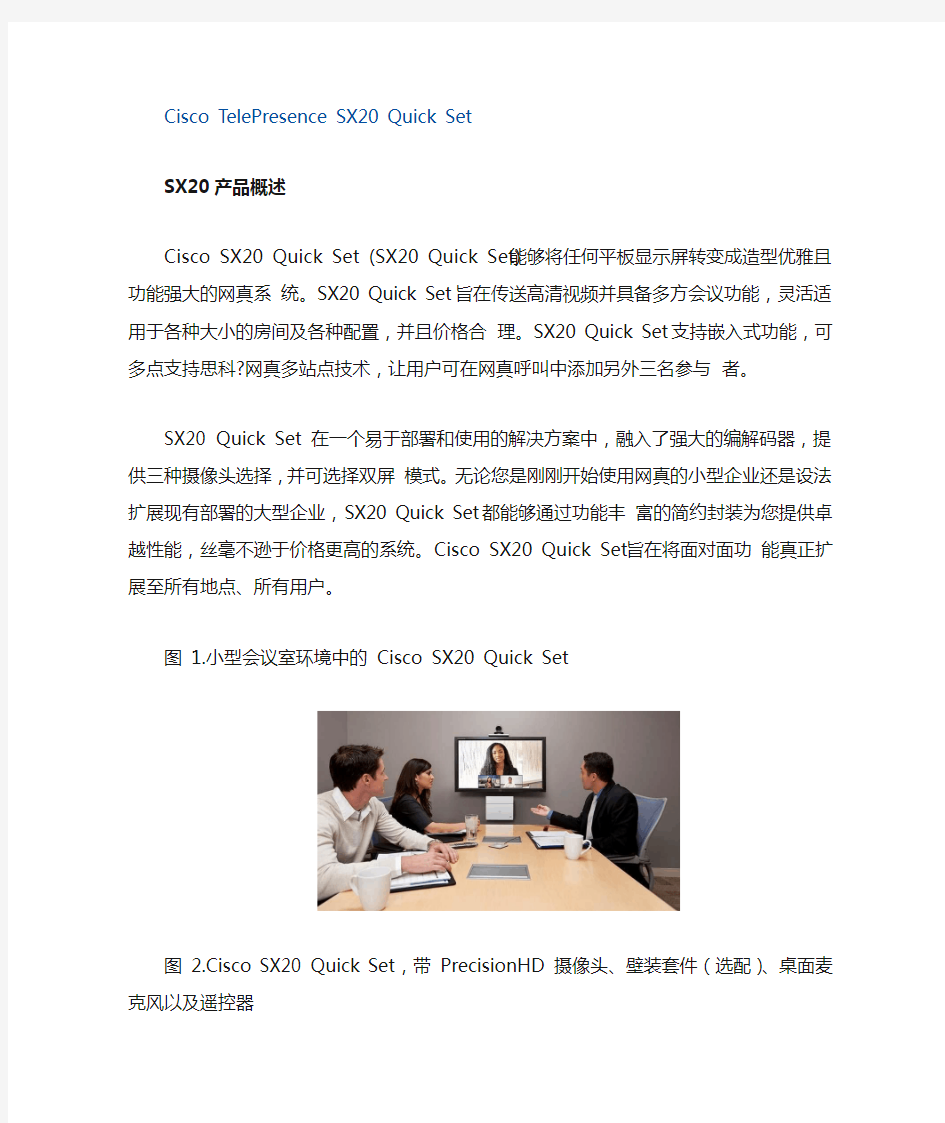
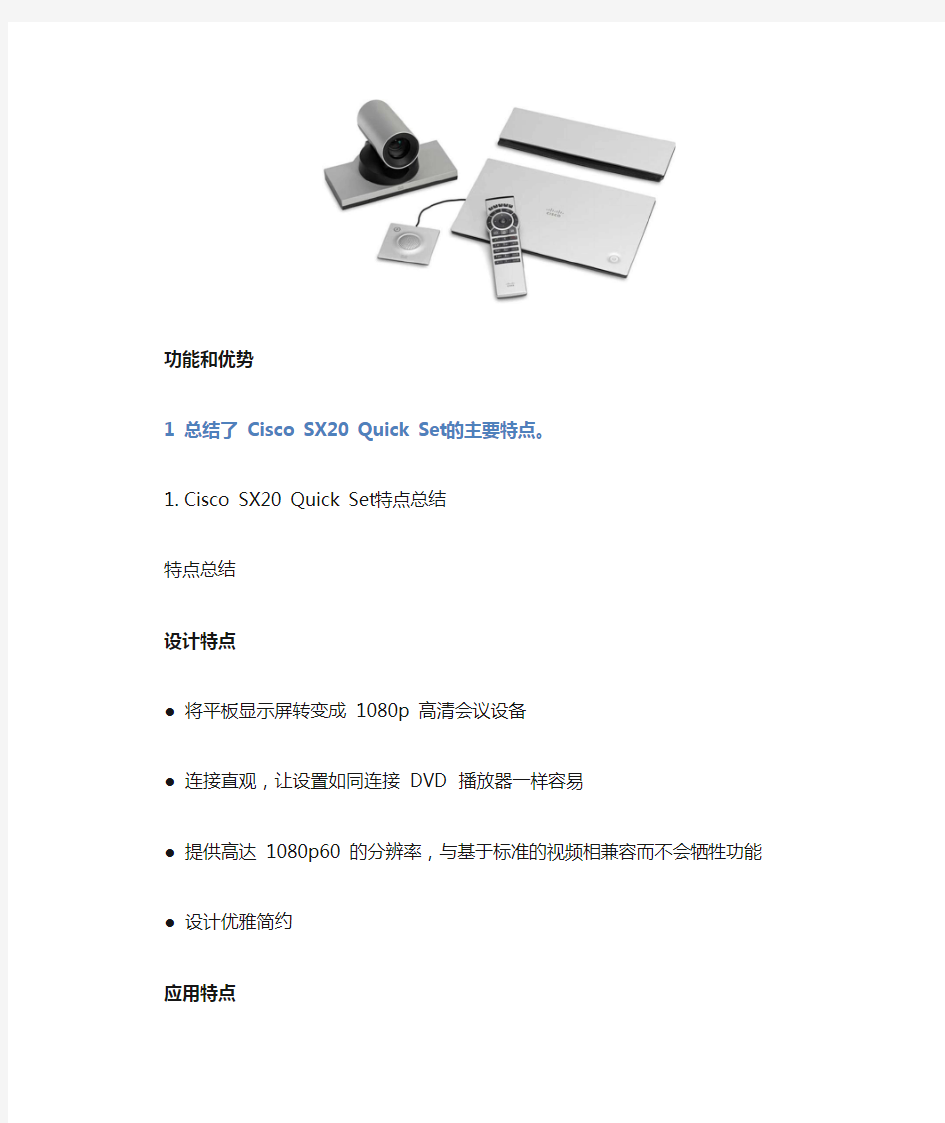
Cisco TelePresence SX20 Quick Set SX20产品概述
Cisco SX20 Quick Set (SX20 Quick Set) 能够将任何平板显示屏转变成造型优雅且功能强大的网真系统。SX20 Quick Set 旨在传送高清视频并具备多方会议功能,灵活适用于各种大小的房间及各种配置,并且价格合理。SX20 Quick Set 支持嵌入式功能,可多点支持思科?网真多站点技术,让用户可在网真呼叫中添加另外三名参与者。
SX20 Quick Set 在一个易于部署和使用的解决方案中,融入了强大的编解码器,提供三种摄像头选择,并可选择双屏模式。无论您是刚刚开始使用网真的小型企业还是设法扩展现有部署的大型企业,SX20 Quick Set 都能够通过功能丰富的简约封装为您提供卓越性能,丝毫不逊于价格更高的系统。Cisco SX20 Quick Set 旨在将面对面功能真正扩展至所有地点、所有用户。
图 1.小型会议室环境中的Cisco SX20 Quick Set
图2.Cisco SX20 Quick Set,带PrecisionHD 摄像头、壁装套件(选配)、桌面麦克风以及遥控器
功能和优势
1 总结了Cisco SX20 Quick Set 的主要特点。
1.Cisco SX20 Quick Set 特点总结
特点总结
设计特点
●将平板显示屏转变成1080p 高清会议设备
●连接直观,让设置如同连接DVD 播放器一样容易
●提供高达1080p60 的分辨率,与基于标准的视频相兼容而不会牺牲功能
●设计优雅简约
应用特点
●轻触按钮即可共享多媒体和演示文稿
●通过IP(Telnet 或安全外壳协议[SSH])提供基本API
●可选择双屏模式
●高清内容共享,分辨率高达1080p15
●通过一键式操作(OBTP) 召开会议
性能特点
●最佳分辨率高达1080p60
●H.323/SIP 高达6 Mbps
●内置单独转码的多点会议功能,可添加另外三名呼叫者
●利用Cisco Unified Communications Manager (CUCM)、思科网真视频通信服务器(VCS) 或Cisco Callway轻松进行调配和自行配置
●充分利用思科网真总体解决方案方法,包括思科网真Multiway 功能、录制和流媒体以及防火墙穿越服务
●原生支持Cisco Unified Communications Manager(需要Cisco Unified Communications
Manager 8.6 或以上版本)
图3.Cisco SX20 Quick Set 壁挂式安装
产品规格
2 列出了Cisco TelePresence SX20 Quick Set 的产品功能规格。
规格说明
套装包括:
●SX20 编解码器、思科网真PrecisionHD 1080p4xS2 摄像头或思科网真PrecisionHD 1080p12x 摄像头、思科网真桌面麦克风2.0、遥控器、电缆和电源
带宽
●H.323 和SIP 高达6 Mbps
防火墙穿越
●思科网真Expressway 技术
●H.460.18、H.460.19 防火墙穿越
视频标准
●H.263、H.263+、H.264
视频特点
●真正的16:9 宽屏
●高级屏幕布局
●智能视频管理
●本地自动布局
视频输入(两路输入)
一路为HDMI,一路为DVI-I(虚拟和数字):支持的格式:●640x480
●720x480
●720x576
●800x600
●848x480
●1024x768
●1152x864
●1280x720
●1280x1024
●1280x768
●1280x800
●1280x960
●1360x768
●1366x768
●1400x1050
●1440x900
●1680x1050
●1920x1080
扩展显示识别数据(EDID)
视频输出(两路输出)
两路HDMI 输出支持的格式:
●1920 x 1080@60 fps (1080p60)
●1920 x 1080@50 fps (1080p50)
●1280 x 720@60 fps (720p60)
●1280 x 720@50 fps (720p50)
●1366 x 768@60 fps (WXGA)
●1360 x 768@60 fps (WXGA)
●1280 x 768@60 fps (WXGA)
VESA 显示器电源管理
EDID
实时视频分辨率(编码和解码):
●176 x 144@30、60 fps (QCIF)(仅限解码)●352 x 288@30、60 fps (CIF)
●512 x 288@30、60 fps (w288p)
●576 x 448@30、60 fps (448p)
●768 x 448@30、60 fps (w448p)
●704 x 576@30、60 fps (4CIF)
●1024 x 576@30、60 fps (w576p)
●640 x 480@30、60 fps (VGA)
●800 x 600@30、60 fps (SVGA)
●1024 x 768@30、60 fps (XGA)
●1280 x 768@30、60 fps (WXGA)
●1280 x 720@30、60 fps (HD720p)
●1920 x 1080@30、60 fps (HD1080p)
音频标准
●G.711、G.722、G.722.1、64 kbps MPEG4 AAC-LD 音频特点
●CD 品质20 赫兹单声道
●两个回音消除器
●自动增益控制(AGC)
●自动降噪
●主动唇音同步
音频输入(四路输入)
●两个麦克风,4 针微型插孔
●一个线路输入微型插孔(立体声)
●从摄像头引出的一路音频输入(HDMI)
音频输出(两路输出)
●一个线路输出微型插孔(立体声)
●一路HDMI,(数字主音频)
双视频流
●H.239 (H.323) 双视频流
●BFCP (SIP) 双视频流
●支持分辨率高达1080p (1920 x 1080)
多点支持
●四路嵌入式SIP/H.323 多点会议多站点互通
●支持思科网真Multiway(需要思科网真视频通信服务器[思科VCS] 和思科网真MCU)
●能够参加托管于思科网真多点交换机(CTMS) 的多点会议
多站点功能(嵌入式多点交换机)
●四路SIP/H.323 多站点;分辨率高达576p30
●完全独立的音频和视频转码
●多站点中的各个画面布局持续在线
●同一会议支持H.323/SIP/VoIP
●支持任意参与者的演示(H.239/BFCP),分辨率高达1080p15/WUXGA
●最佳效果(自动持续在线布局)
●来自任意站点的H.264、加密和双流
●IP 降速
●拨入与拨出
●会议速率高达6 Mbps
协议
●H.323
●SIP
嵌入式加密
●H.323 和SIP 点对点
●基于以下标准:H.235 v3 和高级加密标准(AES)
●密钥自动生成和交换
●在双流中受支持
IP 网络特点
●DNS 服务配置查询
●差分服务(服务质量[QoS])
●IP 自适应带宽管理(含流量控制)
●自动网闸发现
●动态播放和唇音同步缓冲
●H.323 中的H.245 双音多频(DTMF) 拨号音
●通过网络时间协议(NTP) 支持日期和时间
●基于丢包的降速
●统一资源标识符(URI) 拨号
●TCP/IP
●DHCP
●802.1x 网络身份验证
●802.1Q 虚拟LAN
●802.1p(Qos 和服务类别[QoS])
●ClearPath
Cisco Unified Communications Manager(需要Cisco Unified Communications Manager 8.6
或以上版本)
●本地注册Cisco Unified Communications Manager
●基本的Cisco Unified Communications Manager 配置
●Cisco Unified Communications Manager 固件升级
●思科发现协议和DHCP 选项150 支持
●基本的电话功能(例如暂候/恢复/转接以及企业目录查询)
IPv6 网络支持
●对于H323 和SIP 的单一调用栈支持
●用于DHCP、SSH、HTTP、HTTPS、DNS、DiffServ 的双栈IPv4 和IPv6
●支持静态和自动配置(无状态地址自动配置)
安全功能
●通过HTTPS 和SSH 进行管理
●IP 管理密码
●菜单管理密码
●禁用IP 服务
●网络设置保护
网络接口
●一个LAN 和Ethernet (RJ-45) 10/100/1000 Mbit 接口
其他接口
●两个USB 接口,留作将来备用
思科网真PrecisionHD 1080p12x 摄像头
●1/3 英寸CMOS
●12 倍变焦
●+15°/-25°倾角,+/- 90°平移角度
●43.5°垂直视角
●72°水平视角
●焦距0.3 米至无限
●1920 x 1080 像素渐进式@60 fps
●其他支持格式(可通过Dip 开关配置):1920 x 1080@60 fps(仅限HDMI)、1920 x 1080@50 fps(仅限HDMI)、1920 x 1080@30 fps、1920 x 1080@25 fps、1280 x 720@60 fps、1280 x 720@50 fps、1280 x 720@30 fps、1280 x 720@25 fps
●自动或手动变焦、亮度调节和白平衡
●远端摄像头控制
●双HDMI 和HD-SDI 输出
●支持倒置安装,可自动翻转画面
思科网真PrecisionHD 1080p4xS2 摄像头
●1/3 英寸CMOS
●4 倍变焦
●+15°/-25°倾角,+/- 90°平移角度
●43.5°垂直视角
●70°水平视角
●焦距0.3 米至无限
●1920 x 1080 像素渐进式@60 fps
●自动或手动变焦、亮度调节和白平衡
●远端摄像头控制
●支持倒置安装,需手动翻转画面
系统管理
●支持思科网真管理套件
●通过嵌入式SNMP、Telnet、SSH、XML、SOAP 进行全面管理
●远程软件上传:使用Web 服务器、安全复制协议(SCP)、HTTP 及HTTPS
●思科网真触摸屏(可选)
●遥控器和屏幕菜单系统
目录服务
●支持本地目录(我的联系人)
●企业目录
●使用支持LDAP 和H.350 的服务器目录,可以无限制输入(需要思科网真管理套件)●企业目录可以无限制输入(通过思科网真管理套件)
●已接来电带日期和时间标注
●已拨电话带日期和时间标注
●未接来电带日期和时间标注
电源
●自动适配电源
●100 - 240 VAC,50/60 赫兹
●编解码器和主摄像头的最大功率为40 瓦
工作温度和湿度
●0°C 至35°C(32°F 至95°F)环境温度
●10% 至90% 相对湿度(RH)
存储和运输温度
●RH 为10% 至90%(非冷凝)时,-20°C 至60°C(-4°F 至140°F)SX20 编解码器尺寸
●宽:11.8 英寸(30.0 厘米)
●高:1.4 英寸(3.4 厘米)
●深:7.1 英寸(18.0 厘米)
●重量:3.1 磅(1.4 千克)
思科交换机实用配置步骤详解
1.交换机支持的命令: 交换机基本状态: switch: ;ROM状态,路由器是rommon> hostname> ;用户模式 hostname# ;特权模式 hostname(config)# ;全局配置模式 hostname(config-if)# ;接口状态交换机口令设置: switch>enable ;进入特权模式 switch#config terminal ;进入全局配置模式 switch(config)#hostname ;设置交换机的主机名 switch(config)#enable secret xxx ;设置特权加密口令 switch(config)#enable password xxa ;设置特权非密口令switch(config)#line console 0 ;进入控制台口 switch(config-line)#line vty 0 4 ;进入虚拟终端 switch(config-line)#login ;允许登录 switch(config-line)#password xx ;设置登录口令xx switch#exit ;返回命令
交换机VLAN设置: switch#vlan database ;进入VLAN设置 switch(vlan)#vlan 2 ;建VLAN 2 switch(vlan)#no vlan 2 ;删vlan 2 switch(config)#int f0/1 ;进入端口1 switch(config-if)#switchportaccess vlan 2 ;当前端口加入vlan 2 switch(config-if)#switchport mode trunk ;设置为干线 switch(config-if)#switchport trunk allowed vlan 1,2 ;设置允许的vlan switch(config-if)#switchport trunk encap dot1q ;设置vlan 中继switch(config)#vtp domain ;设置发vtp域名 switch(config)#vtp password ;设置发vtp密码 switch(config)#vtp mode server ;设置发vtp模式 switch(config)#vtp mode client ;设置发vtp模式 交换机设置IP地址: switch(config)#interface vlan 1 ;进入vlan 1 switch(config-if)#ipaddress ;设置IP地址 switch(config)#ip default-gateway ;设置默认网关
(完整版)思科路由器查看配置命令.doc
思科路由器查看配置命令 show run// 看运行状况 show ip route// 看路由表 show int// 看断口 * show ip int br// 看端口 ip 地址 show cdp nei// 察看 cdp 邻居 show ip pro// 察看 ip 协议 查看配置信息用 show 命令,该命令可以在用户模式和特权模式下执行,且在特权模式下看 到的信息比用户模式多。 show 命令很多,常用的有: 1、查看运行配置文件: Router#show running-config 运行配置文件 running-config 位于路由器的 RAM 中,存放的是路由器当前使用的配置信息。 2、查看启动配置文件: Router#show startup-config 启动配置文件 startup-config 位于路由器的 NVRAM 中,可以长期保存。它在启动路由器时装入 RAM ,成为 running-config 。 3、查看路由器的版本信息: Router#show version' 4、查看路由器的接口状态: Router#show ip interface brief 如果接口状态标识为“ Down ”,表示此接口未激活,如果标识为“ Up”,表示此接口已经激活。 5、查看路由表:
Router#show ip route 通过路由表可以看出该路由器已经识别的网络。 6、查看 NAT 翻译情况: Router#show ip nat translation 应该先进行内网与外网的通讯(如:用 ping 命令 ),然后再查看,才能看到翻译情况。
思科路由器基本配置与常用配置命令
思科路由器基本配置与常用配置命令(simple for CCNA) 启动接口,分配IP地址: router> router> enable router# router# configure terminal router(config)# router(config)# interface Type Port router(config-if)# no shutdown router(config-if)# ip address IP-Address Subnet-Mask router(config-if)# ^z 配置RIP路由协议:30秒更新一次 router(config)# router rip router(config-if)# network Network-Number router(config-if)# ^z 配置IGRP路由协议:90秒更新一次 router(config)# router igrp AS-Number router(config-if)# network Network-Number router(config-if)# ^z配置Novell IPX路由协议:Novell RIP 60秒更新一次 router(config)# ipx routing [node address] router(config)# ipx maximum-paths Paths router(config)# interface Type Port router(config-if)# ipx network Network-Number [encapsulation encapsulation-type] [secondary] router(config-if)# ^z配置DDR: router(config)# dialer-list Group-Number protocol Protocol-Type permit [list ACL-Number] router(config)# interface bri 0 router(config-if)# dialer-group Group-Number router(config-if)# dialer map Protocol-Type Next-Hop-Address name Hostname Telphone-Number router(config-if)# ^z配置ISDN: router(config)# isdn swith-type Swith-Type router(config-if)# ^z 配置Frame Relay: router(config-if)# encapsulation frame-relay [cisco | ietf ] router(config-if)# frame-relay lmi-type [ansi | cisco | q933a ] router(config-if)# bandwidth kilobits router(config-if)# frame-relay invers-arp [ Protocol ] [dlci ] router(config-if)# ^z配置标准ACL: router(config)# access-list Access-List-Number [ permit | deny ] source [ source-mask ] router(config)# interface Type Port router(config-if)# ip access-group Access-List-Number [ in | out ] router(config-if)# ^z配置扩展ACL: router(config)# access-list Access-List-Number [ permit | deny ] [ Protocol | Protocol-Number ] source source-wildcard [ Source-Port ] destination destination-wildcard [ Destination-Port ] [ established ]
CISCO路由器简要配置手册
CISCO路由器简要配置手册 编者: 审核: 中兴通讯网络事业部南京用服部
修订记录
目录 第1章路由器配置基础 (1) 1.1IP地址概览 (1) 1.1.1 IP地址的类别 (1) 1.1.2 子网掩码 (2) 1.2路由器基本知识介绍 (2) 1.2.1 路由器物理端口介绍 (2) 1.2.2 路由器型号 (2) 1.2.3 内存体系结构介绍 (3) 1.3基本设置方式 (4) 1.4命令状态 (5) 1.5设置对话过程 (5) 1.6常用命令 (9) 1.7配置IP寻址 (11) 1.8配置静态路由 (14) 第2章广域网协议设置 (16) 2.1HDLC (16) 2.2PPP (21) 2.3 X.25 (23) 2.4F RAME R ELAY (29) 2.5ISDN (34) 2.6PSTN (47) 第3章路由协议设置 (68) 3.1RIP协议 (68) 3.2IGRP协议 (69) 3.3OSPF协议 (70) 3.4重新分配路由 (76) 3.5IPX协议设置 (79) 第4章访问控制 (83) 4.1标准IP访问列表 (83) 4.2扩展IP访问列表 (87) 第5章配置举例 (89)
5.1组网描述 (89) 5.2路由器配置举例 (89)
第1章路由器配置基础 摘要: 路由器是处于网络层的设备,它负责把IP数据包从一个网络中的主机转发到另一个网络上的主机(中间可能用到多个路由器的转发)。路由器可以有多个接口连接局域网络和广域网络。 它有两个基本的功能:路径判断和交换。交换功能让路由器从一个接口接收数据包并转发到其它的接口。路径判断功能使得路由器能选择最合适的接口来转发数据包,即选择最佳的路径到达目的网络。下图中蓝线表示两台计算机IP数据包的传输最佳路径。 1.1 IP地址概览 1.1.1 IP地址的类别 为了同时容纳大型网络和小型网络,网络信息中心(NIC)将32比特IP地址分为A类、B类、C类、D类和E类。每种地址类别分别允许在其网络中有某一数量的网络地址和某一数量的主机地址。 类别地址范围网络数主机数 A类 1.0.0.0到126.0.0.0128(27)16777214 B类128.0.0.0 到191.255.0.016386(214)65532 C类192.0.0.0 到 223.255.255.0大约200万(221)254 D类224.0.0.0 到 239.255.255.254为多组播地址保留 E类240.0.0.0 到 254.255.255.255为研究保留
思科路由器配置命令和方法
第一章:路由器配置基础 一、基本设置方式 一般来说,可以用5种方式来设置路由器: 1.Console口接终端或运行终端仿真软件的微机; 2.AUX口接MODEM,通过电话线与远方的终端或运行终端仿真软件的微机相连;3.通过Ethernet上的TFTP服务器; 4.通过Ethernet上的TELNET程序; 5.通过Ethernet上的SNMP网管工作站。 但路由器的第一次设置必须通过第一种方式进行,此时终端的硬件设置如下: 波特率:9600 数据位:8 停止位:1 奇偶校验: 无 二、命令状态 1. router> 路由器处于用户命令状态,这时用户可以看路由器的连接状态,访问其它网络和主机,但不能看到和更改路由器的设置内容。 2. router# 在router>提示符下键入enable,路由器进入特权命令状态router#,这时不但可以执行所有的用户命令,还可以看到和更改路由器的设置内容。 3. router(config)# 在router#提示符下键入configure terminal,出现提示符router(config)#,此时路由器处于全局设置状态,这时可以设置路由器的全局参数。 4. router(config-if)#; router(config-line)#; router(config-router)#;… 路由器处于局部设置状态,这时可以设置路由器某个局部的参数。 5. > 路由器处于RXBOOT状态,在开机后60秒内按ctrl-break可进入此状态,这时路由器不能完成正常的功能,只能进行软件升级和手工引导。 设置对话状态 这是一台新路由器开机时自动进入的状态,在特权命令状态使用SETUP命令也可进入此状态,这时可通过对话方式对路由器进行设置。 三、设置对话过程 显示提示信息 全局参数的设置 接口参数的设置 显示结果 利用设置对话过程可以避免手工输入命令的烦琐,但它还不能完全代替手工设置,一些特殊的设置还必须通过手工输入的方式完成。 进入设置对话过程后,路由器首先会显示一些提示信息: --- System Configuration Dialog --- At any point you may enter a question mark '?' for help. Use ctrl-c to abort configuration dialog at any prompt. Default settings are in square brackets '[]'. 这是告诉你在设置对话过程中的任何地方都可以键入“?”得到系统的帮助,按ctrl-c可以退
图解思科路由器配置教程
cisco路由器配置教程 手把手教你配置cisco路由器 经过几十年的发展,从最初的只有四个节点的ARPANET发展到现今无处不在的Internet,计算机网络已经深入到了我们生活当中。随着计算机网络规模的爆炸性增长,作为连接设备的路由器也变得更加重要。 公司在构建网络时,如何对路由器进行合理的配置管理成为网络管理者的重要任务之一。本专题就为读者从最简单的配置开始为大家介绍如何配置cisco路由器。 很多读者都对路由器的概念非常模糊,其实在很多文献中都提到,路由器就是一种具有多个网络接口的计算机。这种特殊的计算机内部也有CPU、内存、系统总线、输入输出接口等等和PC相似的硬件,只不过它所提供的功能与普通计算机不同而已。 和普通计算机一样,路由器也需要一个软件操作系统,在cisco 路由器中,这个操作系统叫做互联网络操作系统,这就是我们最常听到的IOS 软件了。下面就请读者跟着我们来一步步的学习最基本的路由器配置方法。 cisco路由器基本配置: √ cisco IOS软件简介: 大家其实没必要把路由器想的那么复杂,其实路由器就是一个具有多个端口的计算机,只不过它在网络中起到的作用与一般的PC不同而已。和普通计算机一样,路由器也需要一个操作系统,cisco把这个操作系统叫作cisco互联网络操作系统,也就是我们知道的IOS,所有cisco路由器的IOS都是一个嵌入式软件体系结构。
cisco IOS软件提供以下网络服务: 基本的路由和交换功能。 可靠和安全的访问网络资源。 可扩展的网络结构。 cisco命令行界面(CLI)用一个分等级的结构,这个结构需要在不同的模式下来完成特定的任务。例如配置一个路由器的接口,用户就必须进入到路由器的接口配置模式下,所有的配置都只会应用到这个接口上。每一个不同的配置模式都会有特定的命令提示符。EXEC为IOS软件提供一个命令解释服务,当每一个命令键入后EXEC便会执行该命令。 √第一次配置Cisco路由器: 在第一次配置cisco路由器的时候,我们需要从console端口来进行配置。以下,我们就为大家介绍如何连接到控制端口及设置虚拟终端程序。 1、使用rollover线和一个RJ45和DB9或者DB25的转换适配器连接路由器控制端口和终端计算机。
思科路由器命令大全(完整版)
思科交换机路由器命令大全 交换机命令: switch> 用户模式 1:进入特权模式 enable switch> enable switch# 2:进入全局配置模式 configure terminal switch> enable switch#configure terminal switch(conf)# 3:交换机命名 hostname aptech2950 以aptech2950为例 switch> enable switch#configure terminal switch(conf)#hostname aptch-2950 aptech2950(conf)# 4:配置使能口令 enable password cisco 以cisco为例 switch> enable switch#configure terminal switch(conf)#hostname aptch2950 aptech2950(conf)# enable password cisco 5:配置使能密码 enable secret ciscolab 以cicsolab为例--设置禁用IP地址解析特性,设置启用消息同步特性 switch> enable switch#configure terminal switch(conf)#hostname aptch2950 aptech2950(conf)# enable secret ciscolab aptech2950(conf)#no ip domain-lookup -----设置禁用IP 地址解析特性 aptech2950(conf)#logging synchronous -----设置启用消息同步特性 aptech2950(conf)#interface range fastethernet0/1-20
CISCO路由器配置办法
CISCO路由器配置手册 第一章路由器配置基础 一、差不多设置方式 一般来讲,能够用5种方式来设置路由器: 1.Console口接终端或运行终端仿真软件的微机; 2.AUX口接MODEM,通过电话线与远方的终端或运行终端仿真软件的微机相连; 3.通过Ethernet上的TFTP服务器; 4.通过Ethernet上的TELNET程序;
5.通过Ethernet上的SNMP网管工作站。 但路由器的第一次设置必须通过第一种方式进行,现在终端的硬件设置如下: 波特率:9600 数据位:8 停止位:1 奇偶校验: 无 二、命令状态 1. router> 路由器处于用户命令状态,这时用户能够看路由器的连接状态,访问其它网络和主机,但不能看到和更改路由器的设置内容。 2. router#
在router>提示符下键入enable,路由器进入特权命令状态router#,这时不但能够执行所有的用户命令,还能够看到和更改路由器的设置内容。 3. router(config)# 在router#提示符下键入configure terminal,出现提示符router(config)#,现在路由器处于全局设置状态,这时能够设置路由器的全局参数。 4. router(config-if)#; router(config-line)#; router(config-router)#;… 路由器处于局部设置状态,这时能够设置路由器某个局部的参数。 5. > 路由器处于RXBOOT状态,在开机后60秒内按ctrl-break 可进入此状态,这时路由器不能完成正常的功能,只能进行软件升级和手工引导。 6. 设置对话状态
cisco+2811路由器配置手册
思科CISCO路由器初始配置向导 一、路由器开机初始序列 当路由器进行初始化时,路由器进行以下操作: 1)自ROM执行上电自检,检测CPU,内存、接口电路的基本操作。 2)自ROM进行引导,将操作系统装下载到主存。 3)引导操作系统由配置寄存器的引导预确定由FLASH 或网络下载,则配置文件的boot system 命令确定其确切位置。 4)操作系统下载到低地址内存,下载后由操作系统确定路由器的工作硬件和软件部分并在屏幕上显示其结果。 5)NVRAM中存储的配置文件装载到主内存并通过执行,配置启动路由进程,提供接口地址、设置介质特性。如果NVRAM中设有有效的配置文件,则进入Setup 会话模式。 6)然后进入系统配置会话,显示配置信息,如每个接口的配置信息。 二、Setup会话 当NVRAM里没有有效的配置文件时,路由器会自动进入Setup会话模式。以后也可在命令行敲入Setup进行配置。Setup 命令是一个交互方式的命令,每一个提问都有一个缺省配置,如果用缺省配置则敲回车即可。如果系统已经配置过,则显示目前的配置值。如果是第一次配置,则显示出厂设置。当屏幕显示 ------ More ------,键入空格键继续;若从Setup 中退出,只要键入Ctrl-C即可。 1、Setup主要参数: 配置它的一般参数,包括: 主机名:hostname 特权口令:enable password 虚终端口令:virtual terminal password SNMP网管:SNMP Network Management IP :IP IGRP路由协议:IGRP Routing RIP路由协议:RIP Routing DECnet : DECnet . 等 其中 Console 的secret、 password的设置: enable secret
cisco交换机和路由器配置命令全集
cisco交换机和路由器配置命令大全 最近在学习交换机和路由器的配置,把整理的资料发到博文上,以便日后的学习。 switch> 用户模式 1:进入特权模式 enable switch> enable switch# 2:进入全局配置模式 configure terminal switch> enable switch#c onfigure terminal switch(conf)# 3:交换机命名 hostname aptech2950 以aptech2950为例 switch> enable switch#c onfigure terminal switch(conf)#hostname aptch-2950 aptech2950(conf)# 4:配置使能口令 enable password cisco 以cisco为例 switch> enable switch#c onfigure terminal switch(conf)#hostname aptch2950 aptech2950(conf)# enable password cisco 5:配置使能密码 enable secret ciscolab 以cicsolab为例 switch> enable switch#c onfigure terminal switch(conf)#hostname aptch2950 aptech2950(conf)# enable secret ciscolab 6:设置虚拟局域网vlan 1 interface vlan 1 switch> enable switch#c onfigure terminal switch(conf)#hostname aptch2950 aptech2950(conf)# interface vlan 1 aptech2950(conf-if)#ip address 192.168.1.1 255.255.255.0 配置交换机端口ip和子网掩码 aptech2950(conf-if)#no
思科交换机路由器命令大全
思科交换机路由器命令大全交换机命令: 1:用户模式switch> 进入特权模式 switch> enable switch# 2:进入全局配置模式 switch> enable switch#configure terminal switch(config)# 3:交换机命名hostname aptech2950以aptech2950为例switch> enable switch#configure terminal switch(conf)#hostname aptch-2950 aptech2950(conf)# 4:配置使能口令enable password cisco以cisco为例switch> enable switch#configure terminal switch(conf)#hostname aptch2950
aptech2950(conf)# enable password cisco 5:配置使能密码enable secret ciscolab 以cicsolab为例--设置禁用IP地址解析特性,设置启用消息同步特性 switch> enable switch#configure terminal switch(conf)#hostname aptch2950 aptech2950(conf)# enable secret ciscolab aptech2950(conf)#no ip domain-lookup-----设置禁用IP地址解析特性aptech2950(conf)#logging synchronous-----设置启用消息同步特性aptech2950(conf)#interface range fastethernet0/1-20 aptech2950(conf-if-range)#spanning-tree portfast-----设置快速端口 aptech2950(conf)#interface range fastethernet 0/23-24 aptech2950(conf-if-range)#swichport mode trunk-----设置主干道端口aptech2950(conf)#spanning-tree uplingkfast---设置阻塞启用迅速(只可以在访问层启用) 6:设置虚拟局域网vlan 1interface vlan 1 switch> enable switch#configure terminal switch(conf)#hostname aptch2950 aptech2950(conf)# interface vlan 1
cisco路由器配置说明
Cisco路由器配置3925 一、如何配置hwic-4te/e1 命令:全局配置模式card type命令 1、如何启用加载的s端口 2、E1接口可有两种配置: 3、l 作为信道化(Channelized)E1接口使用。 4、接口在物理上分为32个时隙,可以任意地将全部时隙分成若干组, 每组时隙捆绑以后作为一个接口使用,其逻辑特性与同步串口相同,支持PPP、帧中继、LAPB和X.25等链路层协议。 5、l 作为非信道化(Unchannelized)E1接口使用。 6、接口在物理上作为一个2M速率的G.703同步串口,支持PPP、帧中 继、LAPB和X.25等链路层协议。 7、E1接口配置 配置E1接口,首先必须在全局配置态下输入controller E1命令。 8、命令 作用 9、controller E1
Cisco路由器配置命令
关于Cisco路由器配置的知识,可能好多人还不了解没有关系,这里主要分析了Cisco路由器配置命令,看完本文你肯定有不少收获,希望本文能教会你更多东西。 Cisco路由器配置命令之模式转换命令 用户模式----特权模式,使用命令"enable" 特权模式----全局配置模式,使用命令"config t" 全局配置模式----接口模式,使用命令"interface+接口类型+接口号" 全局配置模式----线控模式,使用命令"line+接口类型+接口号" 注: 用户模式:查看初始化的信息. 特权模式:查看所有信息、调试、保存配置信息 全局模式:配置所有信息、针对整个路由器或交换机的所有接口 接口模式:针对某一个接口的配置 线控模式:对路由器进行控制的接口配置 Cisco路由器配置命令之配置命令 show running config 显示所有的配置 show versin 显示版本号和寄存器值 shut down 关闭接口 no shutdown 打开接口 ip add +ip地址配置IP地址 secondary+IP地址为接口配置第二个IP地址
show interface+接口类型+接口号查看接口管理性show controllers interface 查看接口是否有DCE电缆show history 查看历史记录 show terminal 查看终端记录大小 hostname+主机名配置路由器或交换机的标识 config memory 修改保存在NVRAM中的启动配置exec timeout 0 0 设置控制台会话超时为0 service password-encryptin 手工加密所有密码enable password +密码配置明文密码 ena sec +密码配置密文密码 line vty 0 4/15 进入telnet接口 password +密码配置telnet密码 line aux 0 进入AUX接口 password +密码配置密码 line con 0 进入CON接口 password +密码配置密码 bandwidth+数字配置带宽 no ip address 删除已配置的IP地址 show startup config 查看NVRAM中的配置信息copy run-config atartup config 保存信息到NVRAM write 保存信息到NVRAM erase startup-config 清除NVRAM中的配置信息
cisco配置手册
第一章路由器配置基础 一、基本设置方式 一般来说,可以用5种方式来设置路由器: 1.Console口接终端或运行终端仿真软件的微机; 2.AUX口接MODEM,通过电话线与远方的终端或运行终端仿真软件的微机相连; 3.通过Ethernet上的TFTP服务器; 4.通过Ethernet上的TELNET程序; 5.通过Ethernet上的SNMP网管工作站。 但路由器的第一次设置必须通过第一种方式进行,此时终端的硬件设置如下: 波特率:9600 数据位:8 停止位:1 奇偶校验: 无 二、命令状态 1. router> 路由器处于用户命令状态,这时用户可以看路由器的连接状态,访问其它网络和主机,但不能看到和更改路由器的设置内容。
2. router# 在router>提示符下键入enable,路由器进入特权命令状态router#,这时不但可以执行所有的用户命令,还可以看到和更改路由器的设置内容。 3. router(config)# 在router#提示符下键入configure terminal,出现提示符router(config)#,此时路由器处于全局设置状态,这时可以设置路由器的全局参数。 4. router(config-if)#; router(config-line)#; router(config-router)#;… 路由器处于局部设置状态,这时可以设置路由器某个局部的参数。 5. > 路由器处于RXBOOT状态,在开机后60秒内按ctrl-break可进入此状态,这时路由器不能完成正常的功能,只能进行软件升级和手工引导。 6. 设置对话状态 这是一台新路由器开机时自动进入的状态,在特权命令状态使用SETUP命令也可进入此状态,这时可通过对话方式对路由器进行设置。 三、设置对话过程 1.显示提示信息 2.全局参数的设置 3.接口参数的设置 4.显示结果 利用设置对话过程可以避免手工输入命令的烦琐,但它还不能完全代替手工设置,一些特殊的设置还必须通过手工输入的方式完成。 进入设置对话过程后,路由器首先会显示一些提示信息: --- System Configuration Dialog --- At any point you may enter a question mark '?' for help. Use ctrl-c to abort configuration dialog at any prompt. Default settings are in square brackets '[]'. 这是告诉你在设置对话过程中的任何地方都可以键入“?”得到系统的帮助,按ctrl-c 可以退出设置过程,缺省设置将显示在‘[]’中。然后路由器会问是否进入设置对话:
CISCO路由器配置手册(强烈推荐)
CISCO路由器产品配置手册 第一章 路由器配置基础 (3) 一、基本设置方式 (3) 二、命令状态 (4) 三、设置对话过程 (5) 四、常用命令 (8) 五、配置IP寻址 (10) 六、配置静态路由 (14) 第二章 广域网协议设置 (17) 一、HDLC (17) 二、PPP (21) 三、X.25 (22) 四、Frame Relay (28) 五、ISDN (33) 六、PSTN (44) 第三章 路由协议设置 (60) 一、RIP协议 (60) 二、IGRP协议 (61) 三、OSPF协议 (62) 四、重新分配路由 (69) 五、IPX协议设置 (73) 第四章 服务质量及访问控制 (77)
一、协议优先级设置 (77) 二、队列定制 (78) 三、访问控制 (79) 第五章 虚拟局域网(VLAN )路由 (80) 一、虚拟局域网(VLAN) (80) 二、交换机间链路(ISL )协议 (80) 三、虚拟局域网(VLAN )路由实例 (81) 参考: (87) 一、Cisco路由器口令恢复 (87) 二、IP地址分配 (88)
第一章 路由器配置基础 一、基本设置方式 一般来说,可以用5种方式来设置路由器: 1.Console口接终端或运行终端仿真软件的微机; 2.AUX口接MODEM,通过电话线与远方的终端或运行终端仿真软件的微机相连; 3.通过Ethernet上的TFTP服务器; 4.通过Ethernet上的TELNET程序; 5.通过Ethernet上的SNMP网管工作站。 但路由器的第一次设置必须通过第一种方式进行,此时终端的硬件设置如下: 波特率 :9600 数据位 :8 停止位 :1 奇偶校验: 无
Cisco路由器与防火墙配置大全
Cisco 2811 路由器配置大全 命令状态 1. router> 路由器处于用户命令状态,这时用户可以看路由器的连接状态,访问其它网络和主机,但不能看到和更改路由器的设置内容。 2. router# 在router>提示符下键入enable,路由器进入特权命令状态router#,这时不但可以执行所有的用户命令,还可以看到和更改路由器的设置内容。 3. router(config)# 在router#提示符下键入configure terminal,出现提示符router(config)#,此时路由器处于全局设置状态,这时可以设置路由器的全局参数。 4. router(config-if)#; router(config-line)#; router(config-router)#;… 路由器处于局部设置状态,这时可以设置路由器某个局部的参数。 5. > 路由器处于RXBOOT状态,在开机后60秒内按ctrl-break可进入此状态,这时路由器不能完成正常的功能,只能进行软件升级和手工引导。 6. 设置对话状态 这是一台新路由器开机时自动进入的状态,在特权命令状态使用SETUP命令也可进入此状态,这时可通过对话方式对路由器进行设置。 三、设置对话过程 1. 显示提示信息
2. 全局参数的设置 3. 接口参数的设置 4. 显示结果 利用设置对话过程可以避免手工输入命令的烦琐,但它还不能完全代替手工设置,一些特殊的设置还必须通过手工输入的方式完成。 进入设置对话过程后,路由器首先会显示一些提示信息: --- System Configuration Dialog --- At any point you may enter a question mark '?' for help. Use ctrl-c to abort configuration dialog at any prompt. Default settings are in square brackets '[]'. 这是告诉你在设置对话过程中的任何地方都可以键入“?”得到系统的帮助,按ctrl-c可以退出设置过程,缺省设置将显示在‘[]’中。然后路由器会问是否进入设置对话: Would you like to enter the initial configuration dialog? [yes]: 如果按y或回车,路由器就会进入设置对话过程。首先你可以看到各端口当前的状况: First, would you like to see the current interface summary? [yes]: Any interface listed with OK? value "NO" does not have a valid configuration Interface IP-Address OK? Method Status Protocol Ethernet0 unassigned NO unset up up Serial0 unassigned NO unset up up …………………………… 然后,路由器就开始全局参数的设置: Configuring global parameters:
cisco路由器基本配置及远程登录
掌握科路由器的配置方式和要求。 掌握科路由器的工作模式分类、提示符、进入方式。 1、路由器的配置方式 ①超级终端方式。该方式主要用于路由器的初始配置,路由器不需要IP地址。基本方法是:计算机通过COM1/COM2口和路由器的Console口连接,在计算机上启用“超级终端”程序,设置“波特率:9600 ,数据位:8,停止位:1,奇偶校验: 无,校验:无”即可。常用 ②Telnet方式。该方式配置要求路由器必须配置了IP地址。基本方法是:计算机通过网卡和路由器的以太网接口相连,计算机的网卡和路由器的以太网接口的IP地址必须在同一网段。常用 ③其他方式:AUX口接MODEM,通过电话线与远方运行终端仿真软件的微机;通过Ethernet上的TFTP服务器;通过Ethernet上的SNMP网管工作站。 2、路由器的工作模式 在命令行状态下,主要有以下几种工作模式: ①一般用户模式。主要用于查看路由器的基本信息,只能执行少数命令,不能对路由 器进行配置。提示符为:Router>;进入方式为:Telnet或Console ②使能(特权)模式。主要用于查看、测试、检查路由器或网络,不能对接口、路由 协议进行配置。提示符为:Router#;进入方式为:Router>enable。 ③全局配置模式。主要用于配置路由器的全局性参数。提示符为:Router(config)#; 进入方式为:Router#config ter。 ④全局模式下的子模式。包括:接口、路由协议、线路等。其进入方式和提示符如下: Router(config)#ineterface e0 //进入接口模式 Router(config-if)#//接口模式提示符 Router(config)#rip //进入路由协议模式 Router(config-router)# //路由协议模式 Router(config)#line con 0 //进入线路模式 Router(config-line)#//线路模式提示符 3、常用命令
使用命令行界面的基本的Cisco路由器IP地址配置
在介绍重要的术语和概念时,或许以粗体显示。正文所包含的命令以常体显示,用于实例的所有名称或地址亦是这样,同时不应该用到你的实际网络中。配置你的系统时不要一字不差地输入名称或地址。最后,在某些例子中,在命令要求IP地址作为参数的地方,IP地址可能以xx.xx.xx.xx或https://www.360docs.net/doc/7c6864972.html,.dd这种方式来表示。实际上,配置你的系统时永远不会用到这些字符串。本文的约定指出你应该把指明的地方替换成适当的IP地址。 ----------------------------------------------------------------- 1.本文档覆盖的东西 有好几种方法可用来配置Cisco路由器。配置可以由TFTP服务器通过网络来完成;可以通过启动时提供的菜单界面来完成;并且可以由运行setup命令所提供的菜单界面来完成;还可以由保存到内存中的配置来完成。本教程不会覆盖这几种方法,它仅覆盖由IOS命令行界面来进行的配置。 注重:本教程不覆盖路由器与它要路由的网络在物理上的连接,它仅覆盖操作系统配置。 1.1使用命令行的原因 使用命令行界面而不使用菜单驱动界面的原因有两个: 一个是速度。一旦你已花费时间去了解命令行命令,就可以比通过使用菜单更加迅速地完成许多操作。基本上,相对于菜单的所有命令行来说,这点是真的。对于了解Cisco IOS 的命令行界面来说它是非凡有效的东西,而Cisco IOS是跨越一切Cisco路由器的标准。 其次,可以配置单个接口而不必中断其它接口上的服务。根据定义,路由器有多个接口。例如,在Cisco7200系列路由器中,路由器有多个端口,每个端口有几个可热插拔模块。这些模块能够经由命令行来单独配置是一种颇有价值的技术。 1.2文档结构 本文的第一部分将介绍IOS的命令模式和Cisco路由器基本配置所必需的命令。文档的第二部分将在个案研究里示范这些命令的用法。个案研究是由本文作者完成的实际配置。 2.预备开始 初时,你或许会通过终端来配置你的路由器。假如路由器已经配置过,而且至少一个端口已经用IP地址配置好,同时它与网络有物理连接的话,你也许能够telnet到路由器,通过网络来配置它。假如路由器未曾做过配置,那么你将不得不用终端和一条串口电缆直接和它连接。对于任何一台Windows主机来说,你都可以用超级终端(Hyperterminal)轻易地连接路由器。把串口电缆插入PC机上的串口(COM),另一端插入Cisco路由器上的控制台端口。启动超级终端,告诉它所用的COM口并点击OK。把连接速率设置为9600波特,点击OK。假如路由器未开机,启动它。 假如你想由Linux主机来配置路由器,要运行Seyon或Minicom。至少它们中的一个,也许两个都在你的Linux分发套件中。
